
Wenn Sie über das Frühjahrsputz Ihr Android-Handy nachgedacht haben Die 1-2-3 Leitfaden zur Frühjahrsputz Ihr Android-Smartphone Die 1-2-3 Leitfaden zum Frühjahr Reinigen Sie Ihr Android-Smartphone Wenn Ihr Android-Handy nach ein bisschen verlangsamt hat Zeit, hier ist, wie Sie es wieder beschleunigen können! Lesen Sie mehr, ein guter Anfang ist Ihre SMS-App. Sie werden vielleicht nicht erkennen, dass Ihre SMS-Konversationen - besonders solche mit Bildern - auf Ihrem Telefon ziemlich viel Platz einnehmen können. Wenn der Telefonspeicher ein wertvolles Gut ist, können Sie ganz einfach einzelne Nachrichten oder ganze Konversationen löschen, um Speicherplatz auf Ihrem Telefon freizugeben. So geben Sie Speicherplatz auf Ihrem Android-Gerät frei Speicherplatz auf Ihrem Android-Gerät freigeben Wenn kein Speicherplatz mehr verfügbar ist Platz auf Ihrem Android-Telefon oder Tablet, können wir Ihnen helfen, es freizugeben. Weiterlesen .
Angesichts der Beliebtheit von SMS-Apps von Drittanbietern unter Android-Nutzern 7 Erstaunliche kostenlose Android-Apps für bessere SMS-Text-Messaging 7 Erstaunliche kostenlose Android-Apps für bessere SMS-Textnachrichten Diese Apps werden Ihre SMS-Erfahrung auf Android erheblich verbessern. Lesen Sie weiter, wir zeigen Ihnen, wie Sie Ihre SMS-Nachrichten in der Standard-App löschen können, sowie eine Auswahl gängiger Apps von Drittanbietern.
Als Bonus, wenn Sie feststellen, dass Sie versehentlich Nachrichten löschen, die Sie behalten wollten, zeigen wir Ihnen, wie Sie sie zurückbekommen.
Samsungs Stock Nachrichten App
Wenn Sie ein Samsung-Gerät mit der TouchWiz-Software Android Skins erklärt: Wie ändern Hardware-Maker Stock Android? Android Skins erklärt: Wie Hardware-Maker Stock Android ändern? Hardware-Hersteller nehmen gerne Android und verwandeln es in etwas, das ganz ihnen gehört, aber ist das eine gute oder eine schlechte Sache? Schau dir diese verschiedenen Android-Skins an und vergleiche sie. Lesen Sie mehr, Ihre Standard-SMS App heißt wahrscheinlich Nachrichten. Zum Glück ist es einfach, Nachrichten in dieser App zu löschen.
Löschen Sie eine Nachricht
Um nur eine Nachricht zu löschen, öffnen Sie die Nachrichten App, navigieren Sie zur Konversation und öffnen Sie sie.
Halten Sie die Nachricht, die Sie löschen möchten, gedrückt, bis das Menü Nachrichtenoptionen angezeigt wird. Tippen Sie auf die Schaltfläche Löschen am oberen Rand des Menüs.
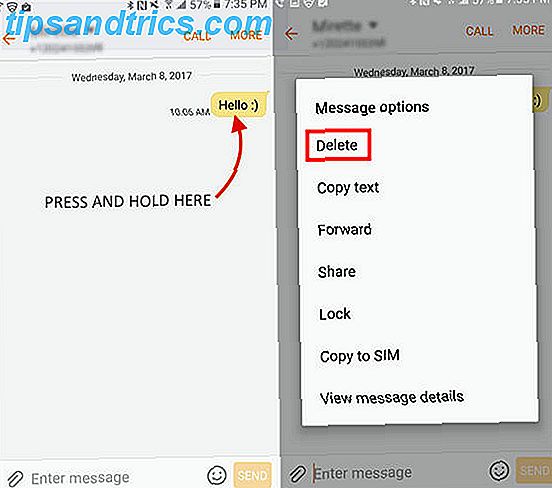
Löschen Sie eine Auswahl von Nachrichten
Tippen Sie bei geöffneter Unterhaltung auf die Schaltfläche Mehr in der oberen rechten Ecke und anschließend auf Löschen . Die Checkboxen erscheinen neben den einzelnen Nachrichten. Tippen Sie auf die Nachrichten, die Sie löschen möchten, und tippen Sie in der oberen rechten Ecke auf die Schaltfläche Löschen .

Löschen Sie ganze Unterhaltungen
Öffnen Sie die Nachrichten App für die Liste Ihrer eingehenden Nachrichten. Drücken und halten Sie die Konversation, die Sie löschen möchten. Kontrollkästchen werden neben den einzelnen Konversationen angezeigt.
Die ausgewählte Konversation wird bereits überprüft. Sie können diese Konversation löschen, indem Sie auf die Schaltfläche Löschen tippen oder weitere Konversationen zum Löschen in Großbuchstaben prüfen.

Andere Messaging-Apps
Es gibt viele tolle Drittanbieter-Messaging-Apps Besser Text mit diesen alternativen SMS-Apps für Android Text Besser mit diesen alternativen SMS-Apps für Android Mag nicht Ihre Standard-SMS-App? Probieren Sie ein neues! Lesen Sie mehr für Android-Nutzer. Während Sie feststellen werden, dass es geringfügige Unterschiede beim Löschen von Konversationen oder Nachrichten in diesen Apps gibt, gelten die folgenden Anweisungen für die meisten Apps, einschließlich Android-Nachrichten (die von Google erstellt wurden und die Standard-SMS-App auf Android-Basis ist)., Impuls-SMS, QKSMS, Textra und ChompSMS.
Löschen Sie eine Nachricht
Android-Nachrichten, Pulse SMS, ChompSMS und Textra - Um eine Nachricht zu löschen, öffnen Sie die Konversation, drücken und halten Sie die Nachricht, die Sie löschen möchten, bis ein Menü oben auf dem Bildschirm erscheint. Tippen Sie auf das Papierkorbsymbol, um es zu löschen. Der folgende Screenshot wurde in Android Messages aufgenommen:

QKSMS - Sie können einzelne Nachrichten nicht löschen.
Löschen Sie eine Auswahl von Nachrichten
Pulse SMS und Textra - Löschen Sie eine Auswahl von Nachrichten, indem Sie die Nachricht, die Sie löschen möchten, antippen und halten, bis das Menü erscheint. Wählen Sie alle Nachrichten aus, die Sie löschen möchten, indem Sie darauf tippen und dann auf das Papierkorbsymbol tippen.
ChompSMS - Tippen Sie auf das Menü (drei Punkte) und tippen Sie auf Mehrere löschen . In den Nachrichten werden Kontrollkästchen angezeigt, in denen Sie die zu löschenden Nachrichten auswählen können. Nachdem Sie Ihre Auswahl getroffen haben, tippen Sie auf das Häkchen, um sie zu löschen. Der folgende Screenshot wurde in ChompSMS aufgenommen:

Android-Nachrichten und QKSMS - Sie können eine Auswahl von Nachrichten nicht löschen.
Löschen Sie ganze Unterhaltungen
Android-Nachrichten, QKSMS, Pulse SMS und ChompSMS - Um eine gesamte Konversation zu löschen, öffnen Sie sie, tippen Sie auf die Menüschaltfläche (drei Punkte) und dann auf Konversationen löschen. Der folgende Screenshot wurde in QKSMS aufgenommen:

Textra - Um eine ganze Konversation zu löschen, öffne sie, tippe auf das Pfeilsymbol und tippe auf das Papierkorbsymbol .
Android-Nachrichten, QKSMS, Pulse SMS und Textra - Um mehrere Konversationen zu löschen, starten Sie in der Nachrichtenliste, halten Sie eine der Konversationen gedrückt, die Sie löschen möchten, bis das Menü angezeigt wird. Tippen Sie auf alle Unterhaltungen, die Sie löschen möchten, um sie auch auszuwählen, und tippen Sie dann auf das Papierkorbsymbol, um sie zu löschen. Bei Pulse SMS können Sie einzelne Konversationen auch löschen, indem Sie sie nach links wischen.
ChompSMS - Um eine oder mehrere Konversationen aus der Nachrichtenliste zu löschen, tippen Sie auf die Menüschaltfläche (drei Punkte) und dann auf Mehrere löschen .
Wenn Sie Ihren Nachrichteneingang sauber halten möchten, aber Ihre Nachrichten nicht löschen möchten, können Sie Konversationen in Android-Nachrichten und Pulse SMS archivieren.
Wiederherstellen gelöschter Nachrichten
Wenn Sie Nachrichten versehentlich gelöscht haben, können Sie sie wiederherstellen. Der Haken ist, dass Sie Ihre Nachrichten zuerst gesichert haben müssen. Dies wird sicherlich nicht helfen, wenn Sie dies lesen, nachdem Sie die Nachricht bereits gelöscht haben, aber leider ist das die einzige zuverlässige Option, die derzeit verfügbar ist.
SMS Backup & Wiederherstellung
Sie können Ihre Nachrichten direkt auf Ihrem Telefon mit einer App namens SMS Backup & Restore sichern.
Download - SMS Backup & Wiederherstellung (Kostenlos)
Öffne die App und tippe auf Backup . Sie können auswählen, alle Anrufprotokolle, SMS-Nachrichten und / oder ausgewählte SMS-Konversationen zu sichern. Stellen Sie sicher, dass neben den Elementen, die Sie sichern möchten, ein Häkchen angezeigt wird.
Sie können dann einen Speicherort für die Sicherung auswählen: Google Drive, Dropbox oder lokal auf Ihrem Telefon. Wenn Sie sich entscheiden, es lokal zu speichern, können Sie den genauen Speicherort des Backups auswählen.

Nachdem Sie Ihre erste Sicherung erstellt haben, fordert SMS Backup & Restore Sie auf, automatische Sicherungen zu planen. Sie können Sicherungen nach Minuten, Stunden oder Tagen wiederholen. Diese Funktion ist besonders praktisch, da Sie sie einstellen und vergessen können, da Sie wissen, dass Ihre Nachrichten sicher gesichert werden.
Wenn Sie einen Zeitplan erstellen oder bearbeiten möchten, können Sie auf diese Einstellung zugreifen, indem Sie auf die Menüschaltfläche (drei Punkte) und dann auf Voreinstellungen > Geplante Sicherungen tippen .

Um Ihre Nachrichten wiederherzustellen, starten Sie die App und tippen Sie auf die Option Wiederherstellen . Wenn Sie eine lokale Sicherung erstellt haben, zeigt die App diese als Standardoption an.

Wenn Sie Ihre SMS-Nachrichten an Google Drive oder Dropbox gesichert haben, werden Sie aufgefordert, den von Ihnen verwendeten Cloud-Dienst auszuwählen.
Wenn Sie Sicherungen an mehreren Orten haben, wird standardmäßig die lokale Kopie verwendet. Sie können jedoch zu einer Cloud-Version wechseln, indem Sie auf das Anrufprotokoll oder die SMS-Nachrichten tippen und dann Ihren Cloud-Dienst auf den verfügbaren Registerkarten auswählen. (Im obigen Screenshot würden Sie auf die lokale Kopie tippen, die standardmäßig "Mar 21, 2017" heißt.)
Sobald Sie das Backup Ihrer Wahl ausgewählt haben, tippen Sie auf die Schaltfläche Wiederherstellen . Es wird eine Nachricht angezeigt, in der Sie aufgefordert werden, eine SMS-Sicherung zu erstellen und Ihre Standard-SMS-App wiederherzustellen. Dies ist erforderlich, damit der Wiederherstellungsprozess abgeschlossen werden kann.

Sobald die Wiederherstellung abgeschlossen ist, können Sie Ihre bevorzugte SMS-App öffnen und Sie werden aufgefordert, sie erneut zur Standard-SMS-App zu machen. Sehen Sie sich das Video unten an, um die App in Aktion zu sehen:
Jetzt bist du dran
Es kann etwas mühsam werden, das Telefon sauber zu halten. Wenn Sie jedoch Ihre Messaging-App stets auf dem neuesten Stand halten, können Sie Platz für andere wichtige Inhalte sparen. Sparen Sie Platz auf Android mit großartigen Apps unter 10 Megabyte wenig Speicherplatz? Sparen Sie Platz auf Android-Geräten mit großartigen Apps unter 10 Megabyte Sie haben wenig Speicherplatz auf Ihrem Smartphone oder Tablet? Diese kleinen Apps sollten das beheben können! Lesen Sie mehr wie Apps, Musik, Videos und Fotos.
Welche Tipps und Tricks hast du, um dein Android-Smartphone sauber zu halten? Lassen Sie es uns in den Kommentaren wissen.



